Функция Len является общей функцией как для рабочего листа, так и для VBA, это встроенная функция для обеих платформ, и синтаксис для использования этой функции также аналогичен, аргументы, которые эта функция принимает на обеих платформах, аналогичны, это строка и использование или вывод для этой функции такой же, как и длина строки.
Функция VBA LEN
Функция VBA LEN возвращает «длину строки», т.е. возвращает количество символов в предоставленном значении. Из всех строковых функций в VBA «LEN» является наиболее редко используемой функцией. Я видел функцию «VBA LEN», используемую в качестве функции поддержки для других строковых функций, таких как функции VBA MID и функция VBA RIGHT.
Как определить длину строки или значения?
Например, если вы предложите «Привет, ребята, доброе утро !!!» а если вы хотите найти в нем количество символов, как вы его найдете? В этой статье мы покажем вам функцию «VBA LEN».
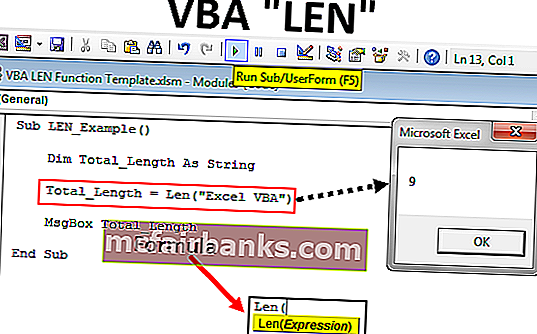
Формула функции VBA LEN
Функция LEN имеет только один синтаксис, то есть Expression.
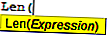
Выражение - это не что иное, как значение, которое мы пытаемся проверить.
Например, Len («Хорошо») вернет 4.
Примеры
Ниже приведены примеры длины строковой функции VBA.
Пример # 1
Длина строковой функции VBA очень проста в использовании. Например, посмотрите на приведенный ниже код VBA.
Код:
Sub LEN_Example () Dim Total_Length As String Total_Length = Len ("Excel VBA") MsgBox Total_Length End Sub 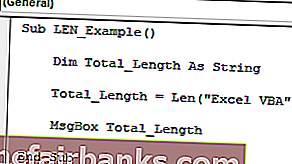
В приведенном выше коде переменная - «Total_Length».
Dim Total_Length As String
Для этой переменной мы присвоили значение с помощью функции VBA LEN.
Total_Length = Len ("Excel VBA")Для функции LEN мы присвоили значение «Excel VBA».
Total_Length = Len ("Excel VBA")Затем мы показываем результат в окне сообщения VBA.
MsgBox Total_Length
Когда я запускаю этот код с помощью клавиши F5 или вручную, мы получим в результате 9, потому что пробел также является символом.
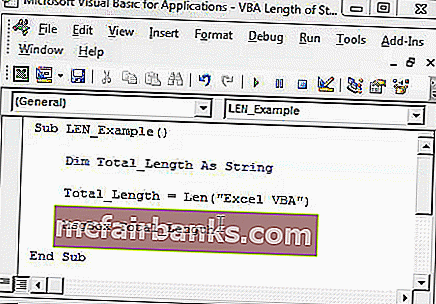
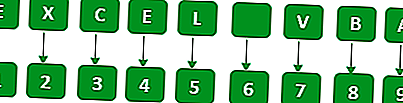
VBA LEN как функция поддержки
Пример # 1
Назначение функции LEN в основном используется с другими функциями. Я использовал эту функцию с функциями RIGHT и Instr.
Например, посмотрите на приведенный ниже образец данных.
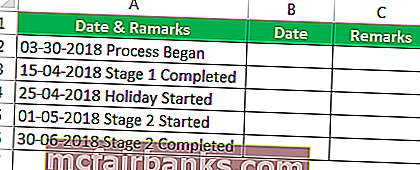
Из приведенных выше данных нам нужно извлечь дату отдельно и примечания отдельно. Скопируйте приведенные выше данные на свой лист Excel и вставьте в ячейку A1.
Чтобы извлечь эти элементы, нам нужно использовать функцию LEN с другими строковыми функциями. Приведенный ниже код сделает всю работу за нас.
Код:
Sub LEN_Example1 () Dim OurValue As String Dim k As Long For k = 2 to 6 'В этом случае мои данные начинались со второй ячейки и заканчивались на 6-й. 'На основе ваших данных измените числа OurValue = ActiveSheet.Cells (k, 1) .Value' Это извлечет первые 10 символов, т.е. часть даты ActiveSheet.Cells (k, 2) .Value = Left (Trim (OurValue), 10) 'Это позволит извлечь часть примечаний ActiveSheet.Cells (k, 3) .Value = Mid (Trim (OurValue), 11, Len (Trim (OurValue)) - 10) Next End Sub
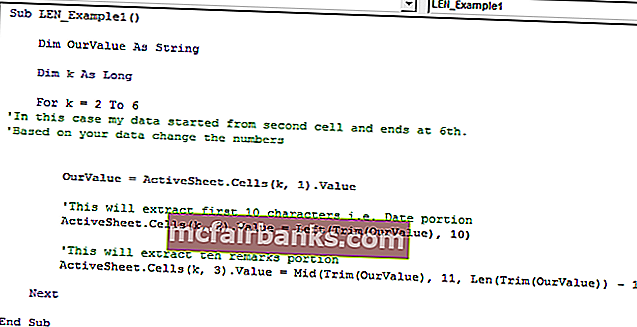
Когда мы запустим этот код вручную или с помощью клавиши F5, мы получим результат, как показано ниже.
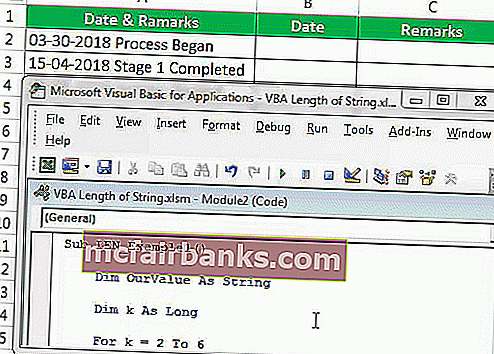
Пример # 2
Теперь я покажу вам, как использовать длину строки VBA в качестве вспомогательной функции для извлечения фамилии из полного имени с помощью функции RIGHT & Instr.
Для демонстрации взгляните на данные ниже.
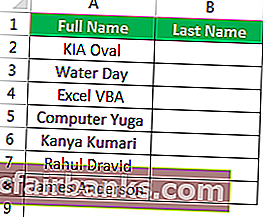
Из приведенного выше списка нам нужно извлечь фамилию из полного имени. Приведенный ниже код извлечет фамилию. LEN используется здесь как вспомогательная функция.
Код:
Sub LEN_Example2 () Dim FullName As String Dim k As Long For k = от 2 до 8 FullName = ActiveSheet.Cells (k, 1) .Value 'Это извлечет фамилию ActiveSheet.Cells (k, 2) .Value = Right (FullName , Len (FullName) - InStr (1, FullName, "")) 'LEN находит полное количество символов' Instr находит пробел 'LEN - Inst выдаст общее количество символов справа Next End Sub
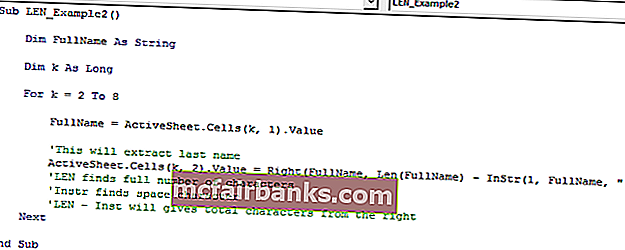
Запустите код с помощью клавиши F5 или вы можете запустить его вручную и посмотреть результат.
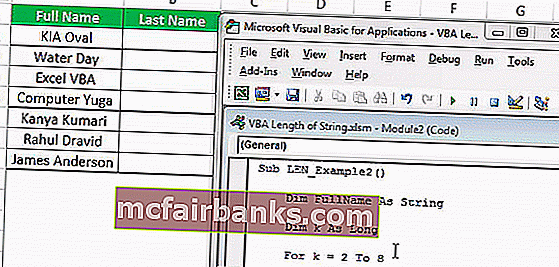
Вы можете скачать эту длину строки Excel VBA здесь - Шаблон функции VBA LEN